Introduzione
In questo documento viene descritto come creare un flusso di lavoro automatico per inviare una notifica e-mail per un nuovo incidente.
Prerequisiti
Requisiti
Nessun requisito specifico previsto per questo documento.
Componenti usati
Il documento può essere consultato per tutte le versioni software o hardware.
Le informazioni discusse in questo documento fanno riferimento a dispositivi usati in uno specifico ambiente di emulazione. Su tutti i dispositivi menzionati nel documento la configurazione è stata ripristinata ai valori predefiniti. Se la rete è operativa, valutare attentamente eventuali conseguenze derivanti dall'uso dei comandi.
Configurazione
In questa guida vengono illustrati in dettaglio i passaggi necessari per configurare e attivare un flusso di lavoro per l'invio automatico di una notifica e-mail quando si verifica un evento imprevisto. I passaggi sono descritti di seguito.
Installare il flusso di lavoro da Cisco XDR Exchange
Passaggio 1. Installare il flusso di lavoro Isolamento endpoint
- Accedere a Cisco XDR e selezionare Automate > Exchange.
- Cercare il flusso di lavoro Cisco XDR - Send Email Notification for New Incident (Invia notifica tramite posta elettronica per nuovo incidente), quindi fare clic su Install (Installa).
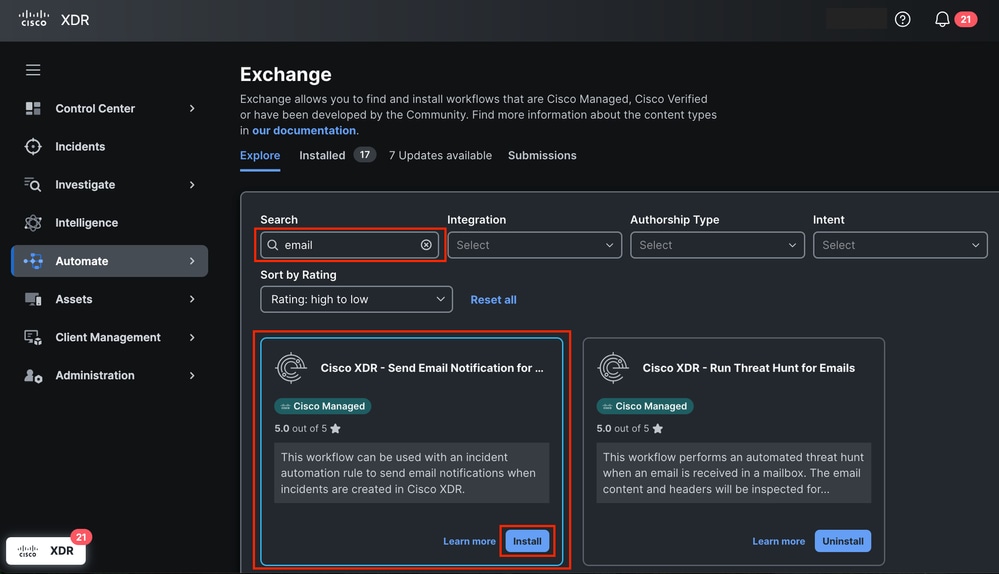 Invia flusso di lavoro di notifica tramite posta elettronica da Exchange
Invia flusso di lavoro di notifica tramite posta elettronica da Exchange
- Controllare le informazioni necessarie per configurare correttamente il flusso di lavoro.
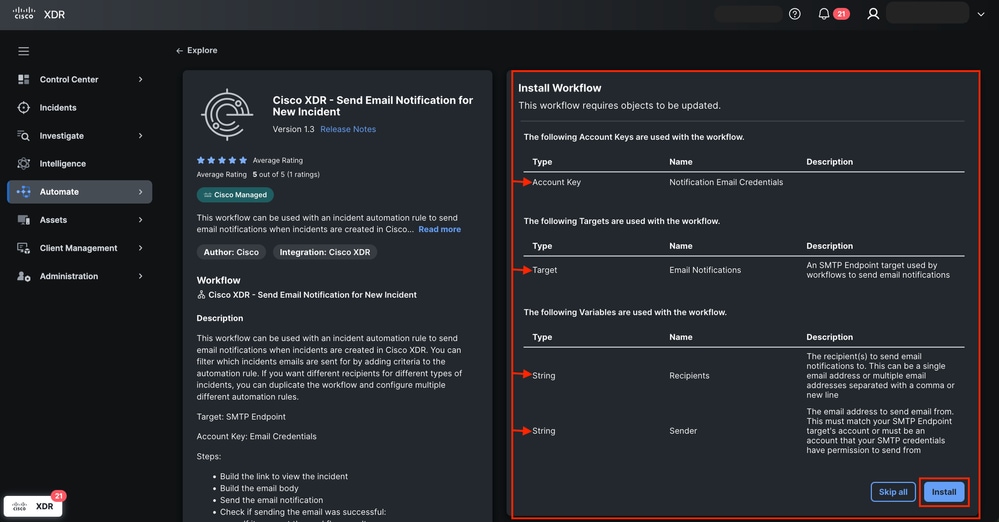 Panoramica sul flusso di lavoro Invia notifica tramite posta elettronica
Panoramica sul flusso di lavoro Invia notifica tramite posta elettronica
- Inserisci le chiavi del contocon le credenziali di posta elettronica per impostare il mittente. Il nome visualizzato è Credenziali e-mail di notifica e fare clic su Avanti.
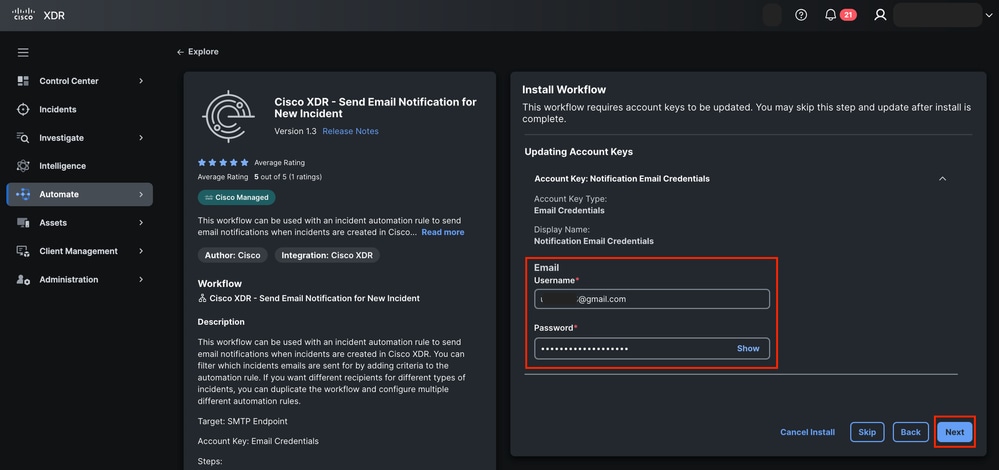 Chiavi account per il flusso di lavoro
Chiavi account per il flusso di lavoro
- Configurare le informazioni sulla destinazione con:
- Chiavi account: credenziali posta elettronica di notifica
- Email
- Server SMTP: smtp.gmail.com
- Porta SMTP: 587
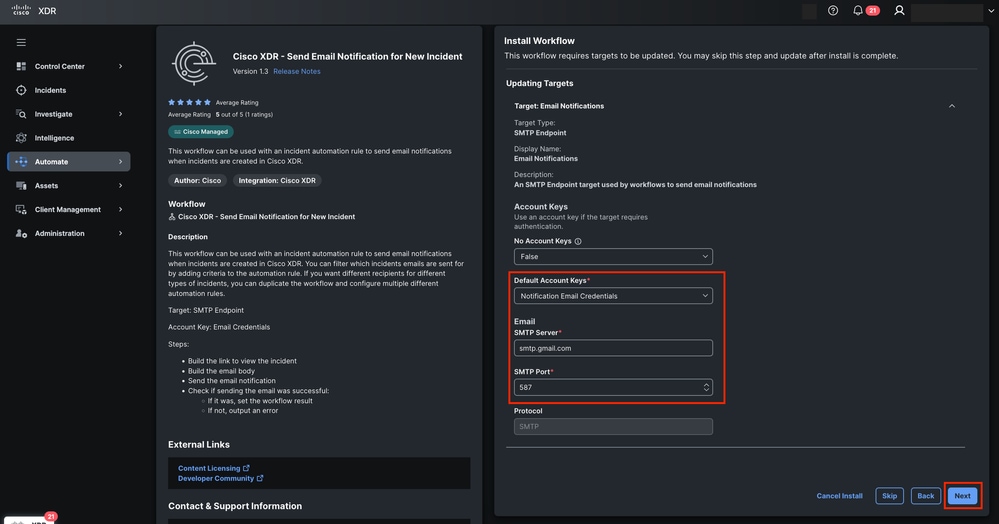 Configurazione di destinazione per il flusso di lavoro
Configurazione di destinazione per il flusso di lavoro
- Fare clic su Next (Avanti).
- Aggiorna la variabile per:
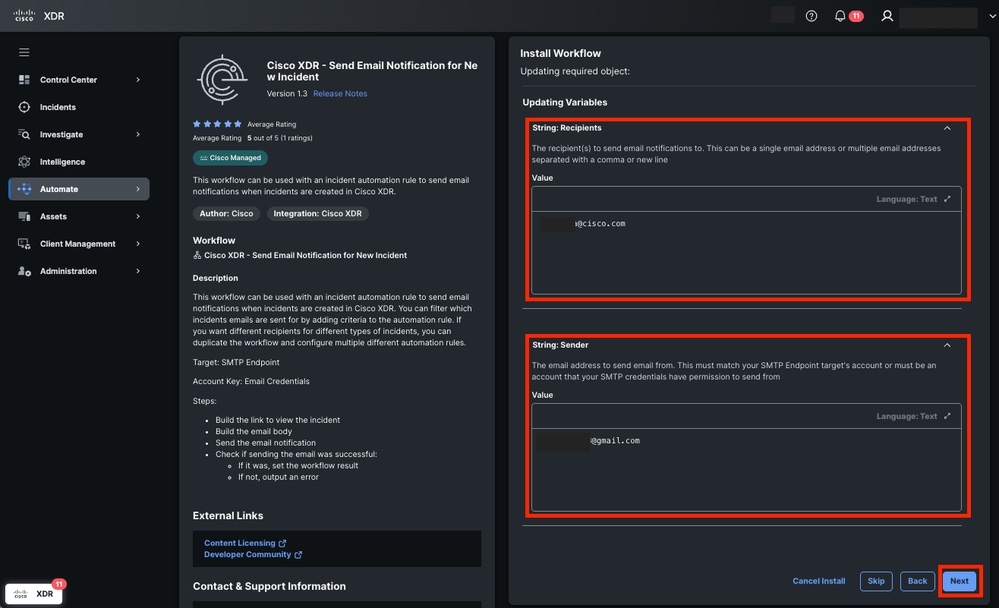 Assegna variabili per flusso di lavoro
Assegna variabili per flusso di lavoro
8. Fare clic su Avanti.
9. Passare a Automatizza > Flussi di lavoro per controllare lo stato Convalidato.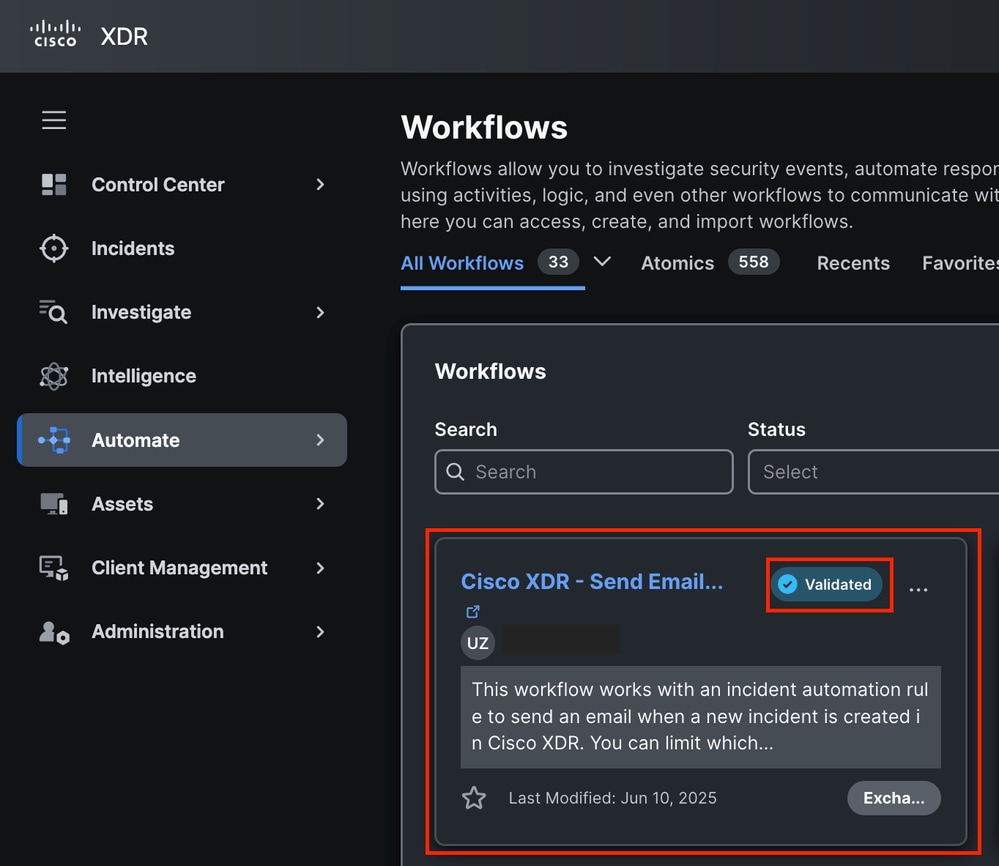 Stato convalida flusso di lavoro
Stato convalida flusso di lavoro
Creare una regola di automazione
Passaggio 2. Configurare una regola di automazione
- Passare alla sezione Automazione > Trigger.
- Crea una nuova regola. Fare clic su Aggiungi regola di automazione e assegnare un nome.
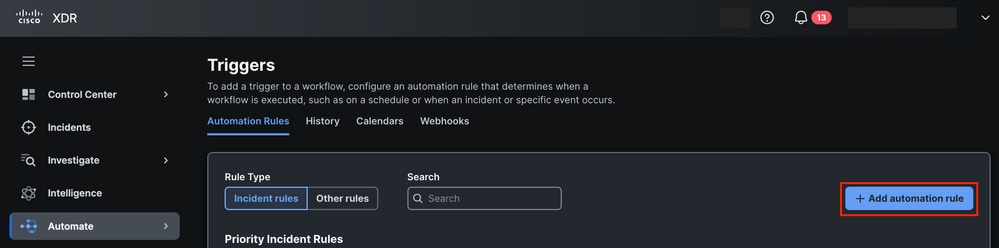 Aggiungi regola di automazione da trigger
Aggiungi regola di automazione da trigger
- Selezionare il tipo di regola di incidente e definire le condizioni di attivazione. È possibile procedere senza la necessità di aggiungere una condizione della regola, che assicura che qualsiasi evento imprevisto attivi questa regola. Se necessario, personalizzare le condizioni.
 Tipo di regola e condizioni di automazione
Tipo di regola e condizioni di automazione
4. Applicare la regola di automazione al flusso di lavoro Cisco XDR - Send Email Notification for New Incident installato in precedenza. Impostare le variabili Destinatari e Mittente. Applica la regola di automazione al flusso di lavoro e assegna variabili
Applica la regola di automazione al flusso di lavoro e assegna variabili
5. Salvare la regola.
Convalida funzionalità flusso di lavoro
Passaggio 3. Verifica dell'esecuzione del flusso di lavoro
- Generare o attendere un evento imprevisto che soddisfi le condizioni della regola.
 Rilevato nuovo incidente in Cisco XDR
Rilevato nuovo incidente in Cisco XDR
- Fare clic su Incidente e quindi su Visualizza dettagli incidente.
 Pulsante Visualizza dettagli incidente
Pulsante Visualizza dettagli incidente
3. Una volta creato l'incidente, controllare la scheda Worklog all'interno dell'incidente per verificare che il workflow sia stato eseguito correttamente. Informazioni sulla scheda Registro di lavoro incidenti
Informazioni sulla scheda Registro di lavoro incidenti
Passaggio 4. Conferma notifica e-mail
- Accedere all'account di posta elettronica.
- Individuare la cassetta postale Posta in arrivo.
- Controllare l'e-mail ricevuta.
- Verificare il titolo, l'origine e la breve descrizione dell'incidente.
 Nuovo messaggio di posta elettronica di notifica
Nuovo messaggio di posta elettronica di notifica

Nota: il nome iniziale dell'incidente è generato in base al primo rilevamento; tuttavia, può cambiare se si verificano ulteriori rilevamenti o se nuove informazioni arricchiscono l'incidente.
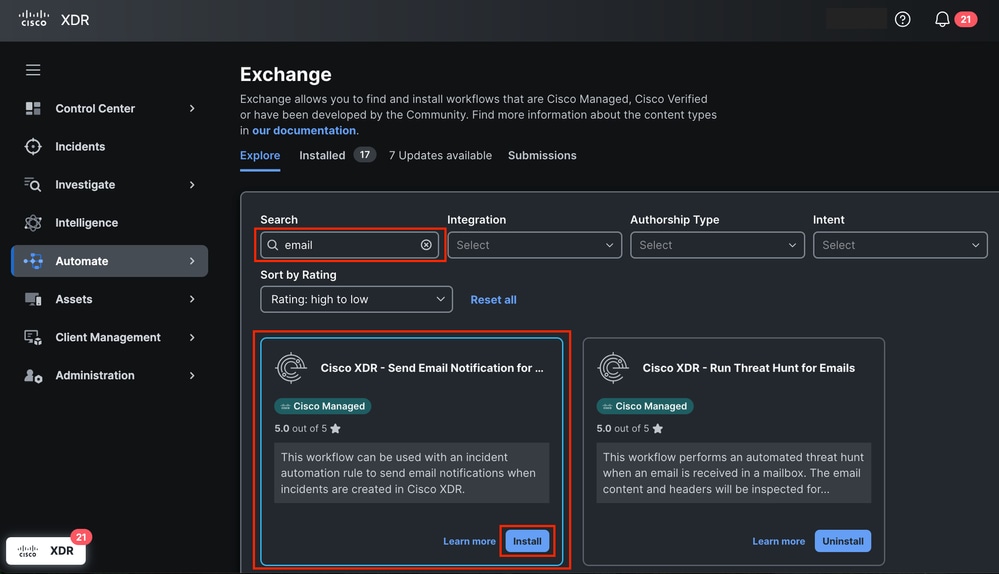
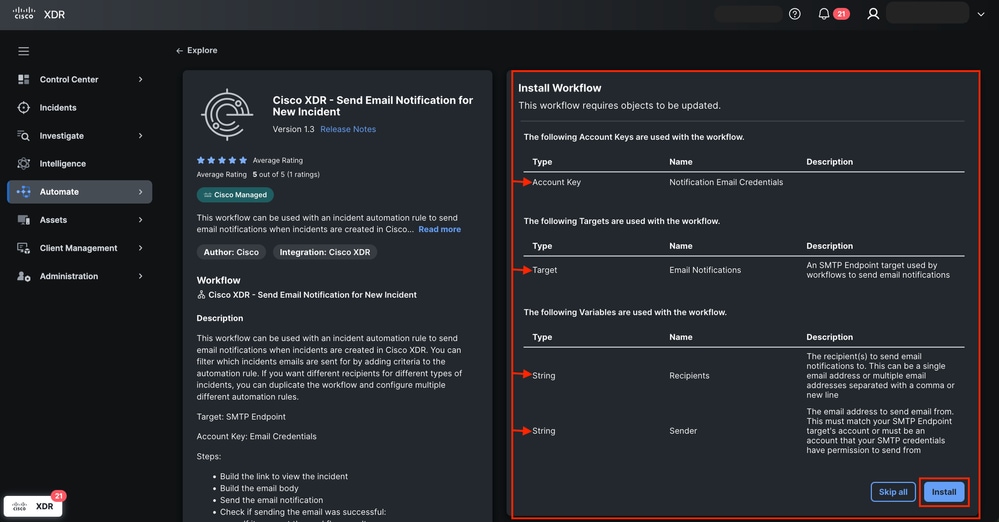
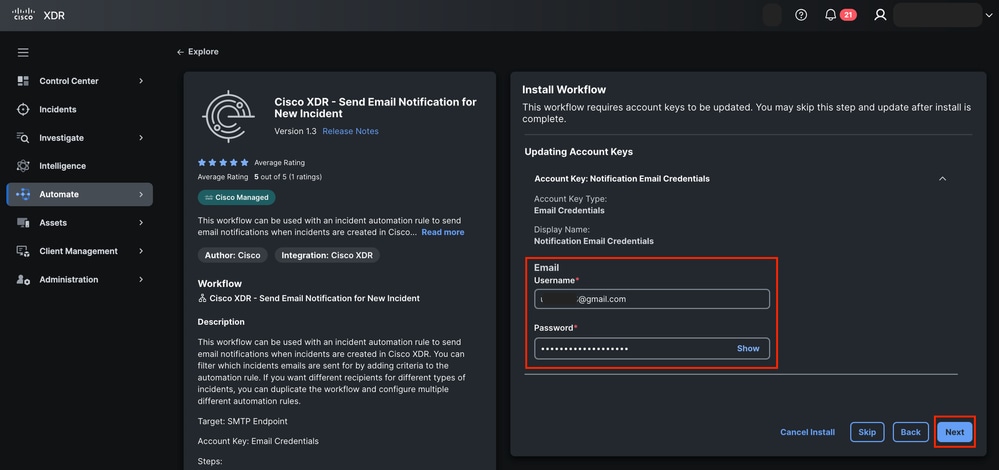
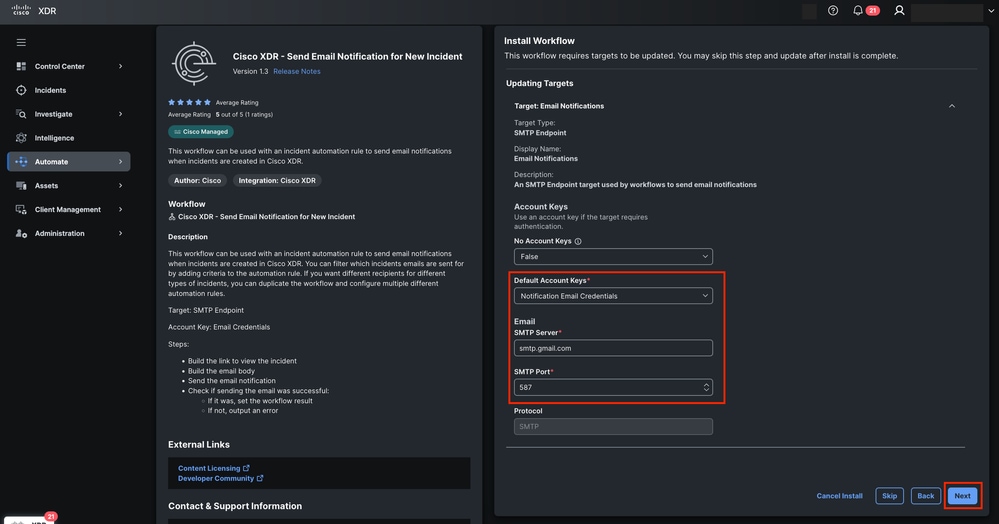
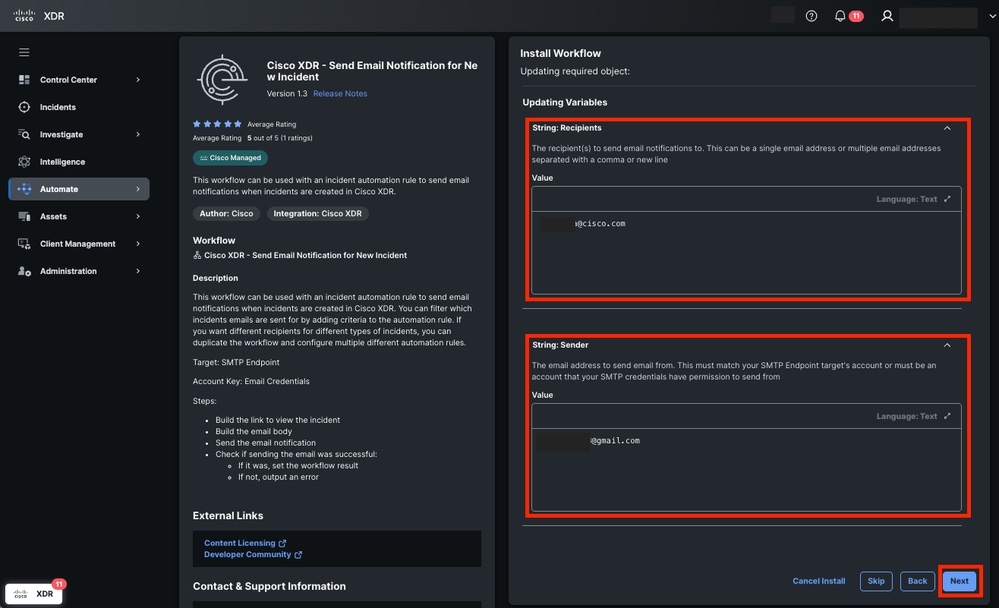
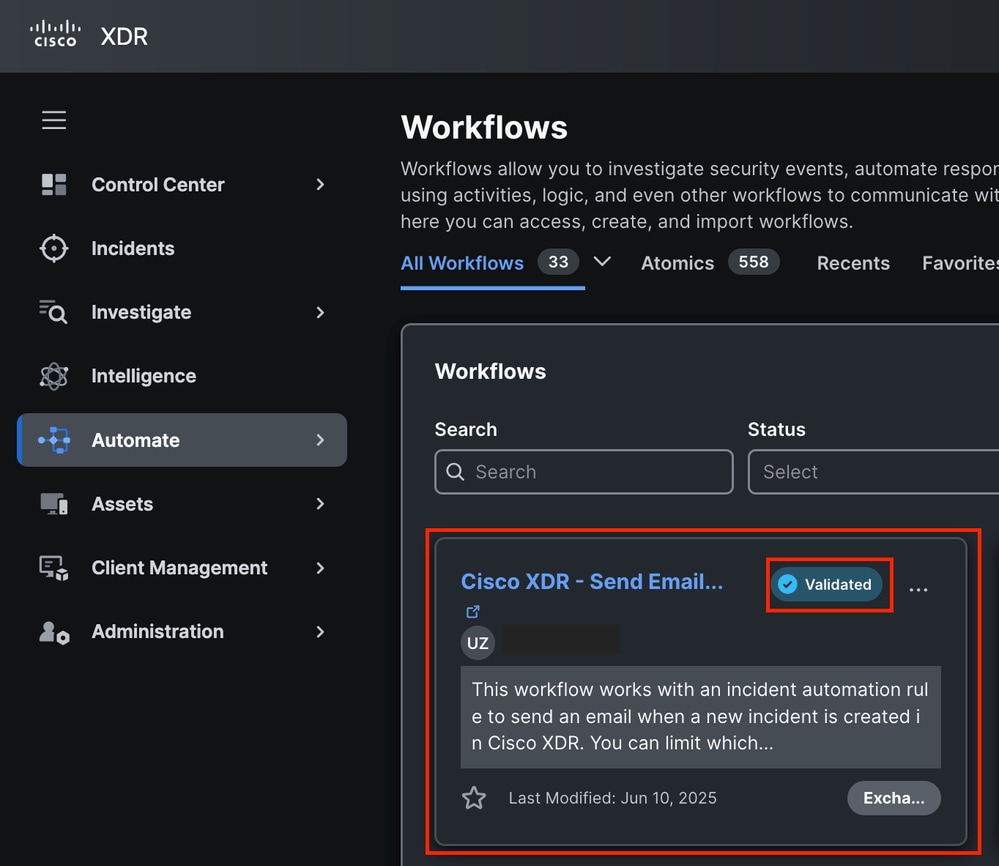
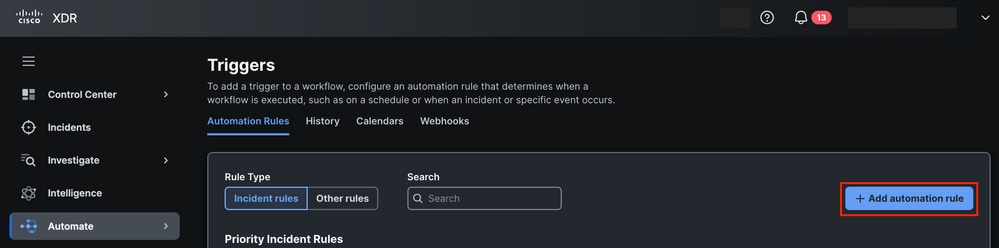







 Feedback
Feedback